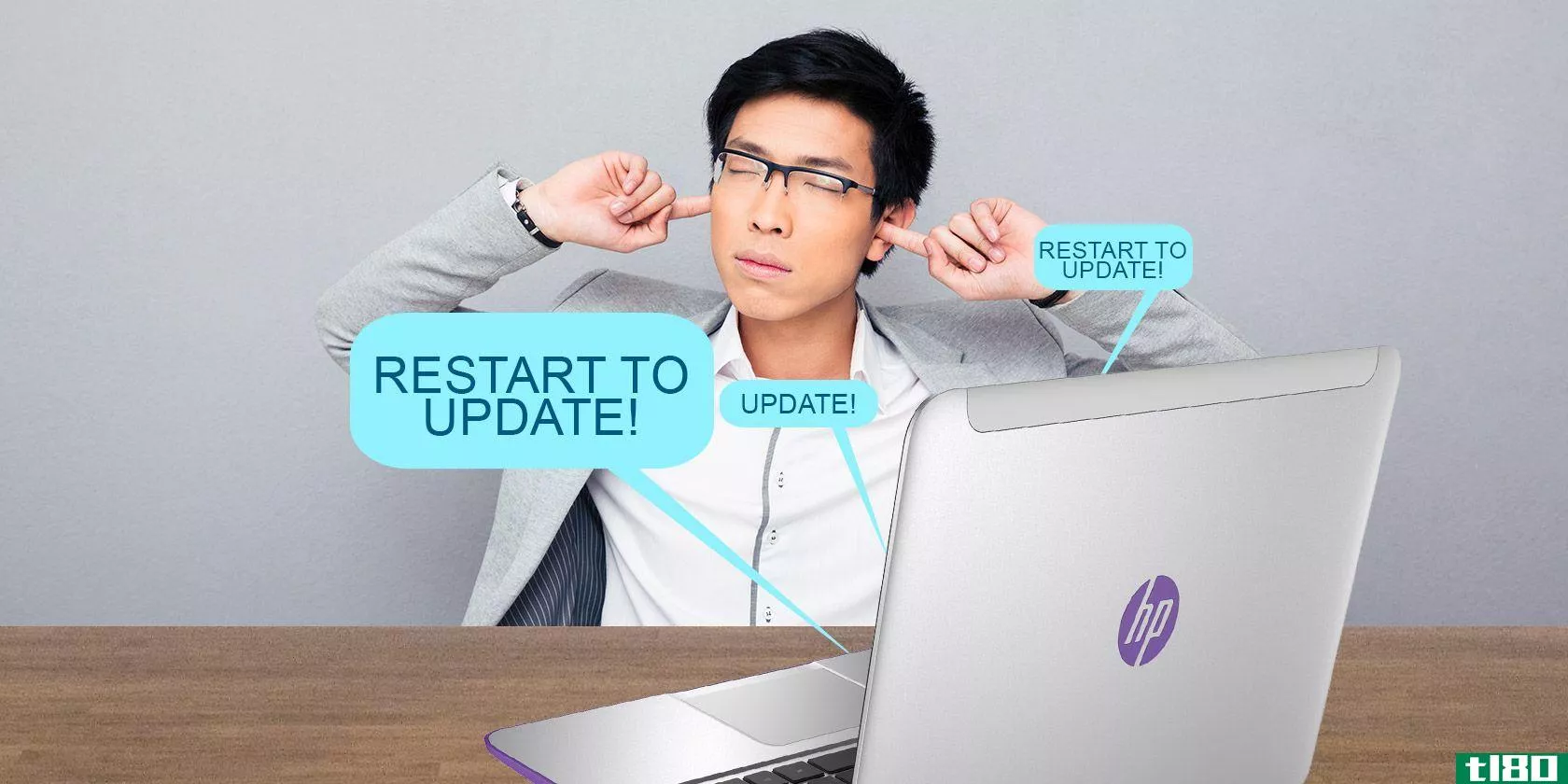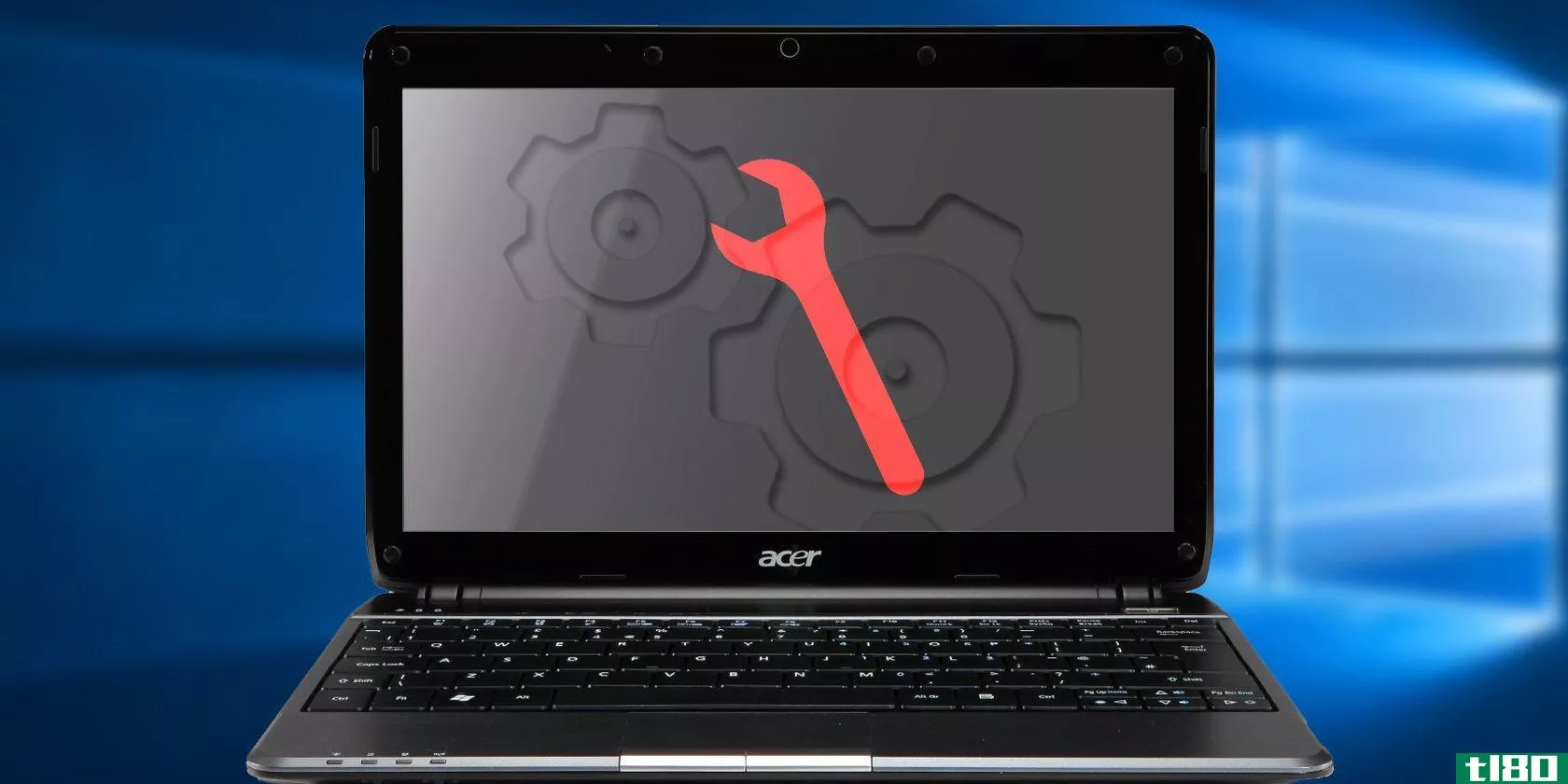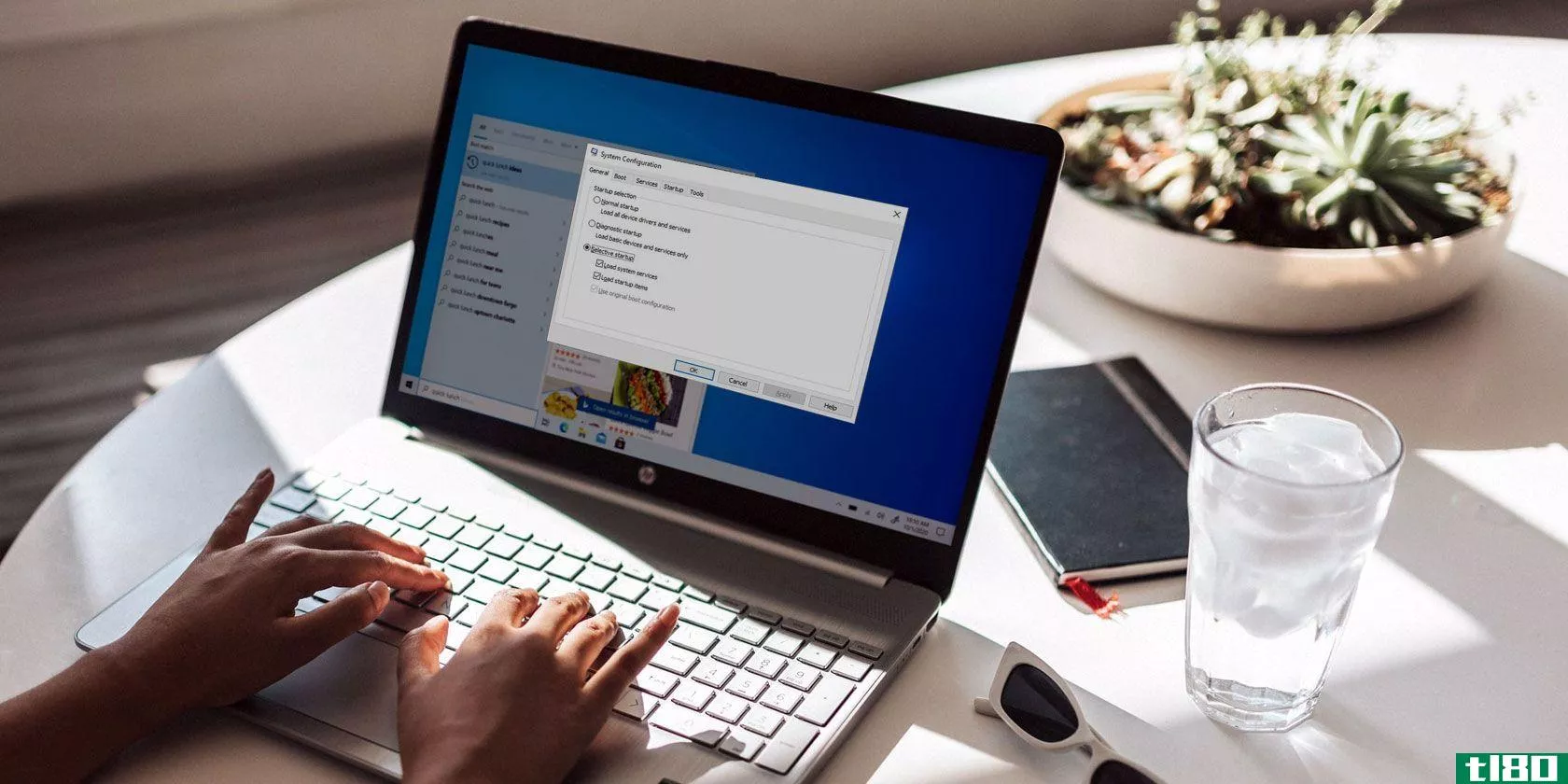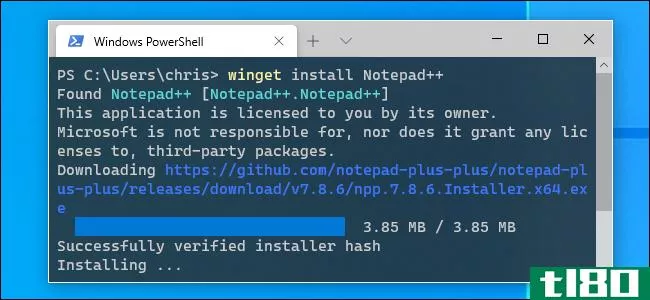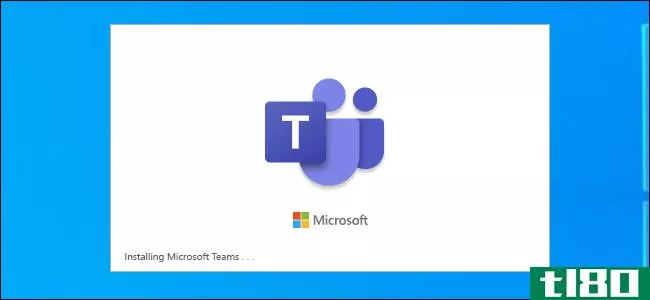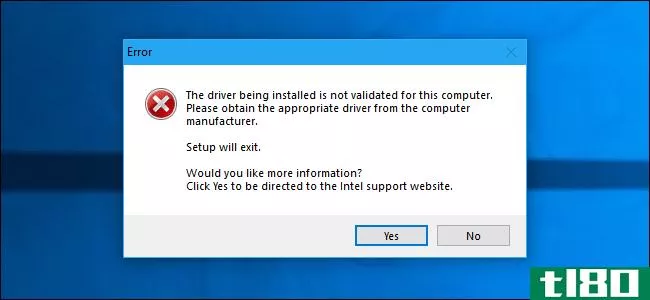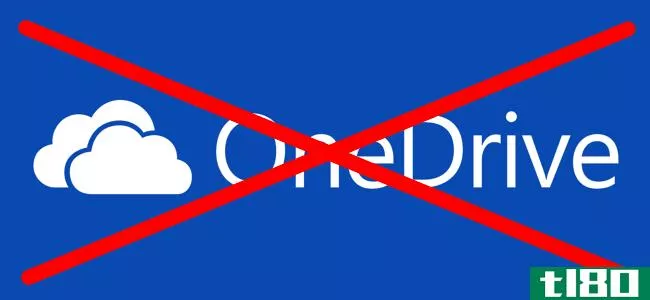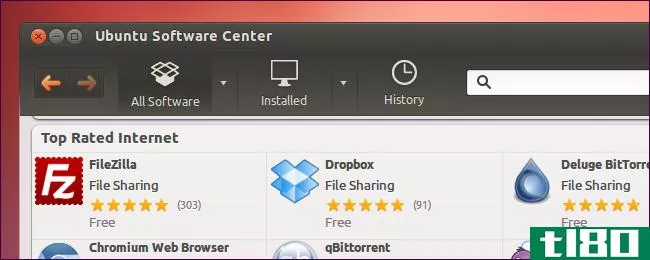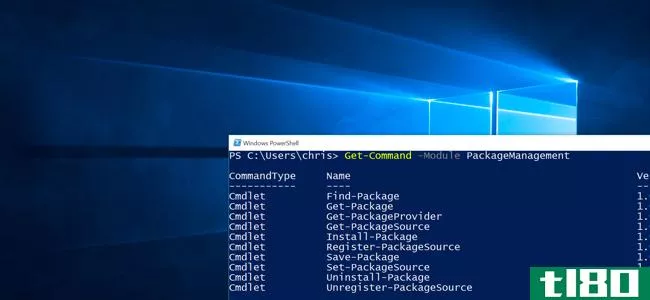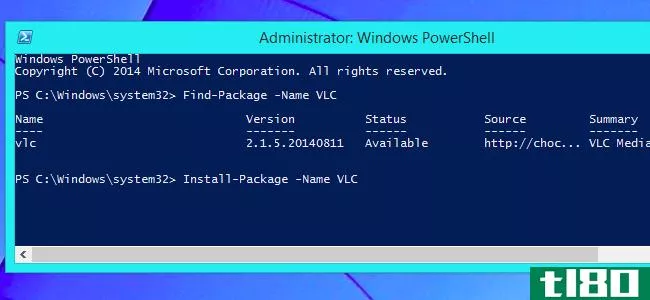如何使用Windows10的软件包管理器轻松安装应用程序(使用winstall)
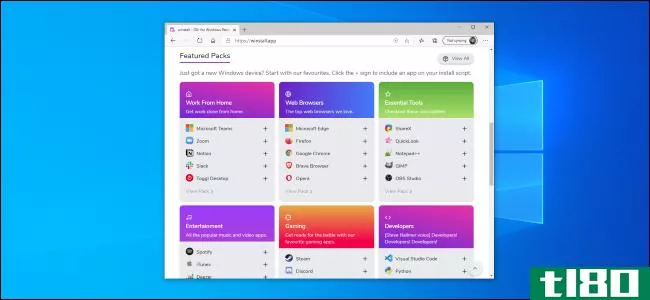
Microsoft有一个新的Windows软件包管理器,允许您从命令行安装应用程序。Mehedi Hassan的winstall提供了一个简单的web应用程序,您可以使用它快速轻松地安装您喜爱的Windows应用程序,只需点击几下。
工作原理:温索尔和温吉特解释道
微软的Windows软件包管理器,也叫“winget”,可以让你用一个命令快速下载和安装一个或多个应用程序。它很像Linux包管理器。截至2020年11月初,Windows软件包管理器仍处于预览状态,尚未包含在Windows 10中。不过,它终有一天会稳定并内置到windows10中。
这是一个好消息,但大多数人不想使用命令行,他们更喜欢使用图形界面安装应用程序。第三方应用程序winstall就是这么做的。winstall由Mehedi Hassan创建,是一个基于web的界面,允许您在浏览器中选择喜爱的应用程序。然后网站会给你一个命令,自动安装你选择的应用程序与winget。您不需要知道winget是如何工作的,也不需要自己编写命令。
它很像Ninite,但是它使用Windows包管理器。
winstall很棒的一个原因是:你不需要安装任何额外的软件。这是一个网站,它生成一个与Windows包管理器一起工作的命令。你可以清楚地看到它在你的电脑上做什么。
在未来,Windows包管理器可能会有其他图形界面。温索尔只是第一个受欢迎的。
相关:如何使用Windows10的软件包管理器“winget”
如何使用winstall安装您最喜爱的应用程序
首先,您需要从Microsoft安装winget。如果没有安装winget,winstall将无法工作。将来,winget将成为windows10的一部分,你可以在任何PC上使用winstall这样的工具,而无需任何设置。
在电脑上安装Windows软件包管理器后,请访问winstall网站。使用搜索框或浏览流行和特色应用程序,在安装脚本中添加所需的任何应用程序。
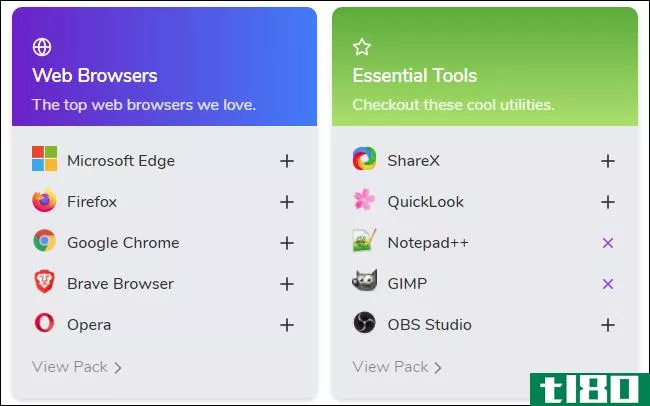
一旦你选择了网站上所有你喜欢的应用程序,点击页面底部的“生成脚本”按钮。
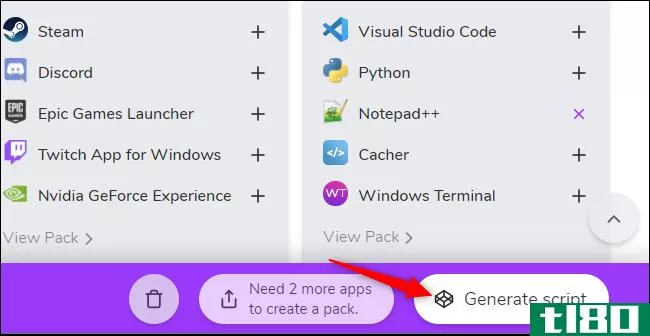
winstall网站将向您显示安装应用程序所需的命令。您可以在此页面底部看到应用程序的完整列表。你可以删除任何你不想要的。
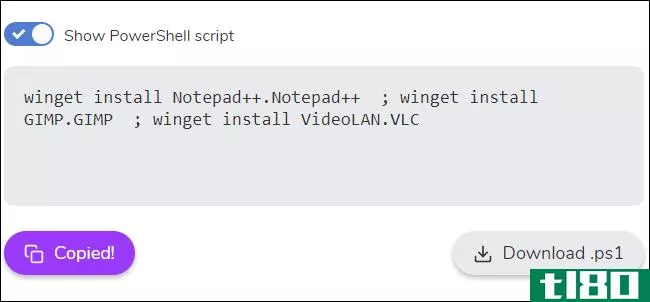
要安装它们,请打开Windows终端、命令提示符或PowerShell窗口。例如,您可以右键单击开始按钮或按Windows+X并选择“Windows PowerShell”以打开PowerShell窗口。您不必以管理员身份启动它。
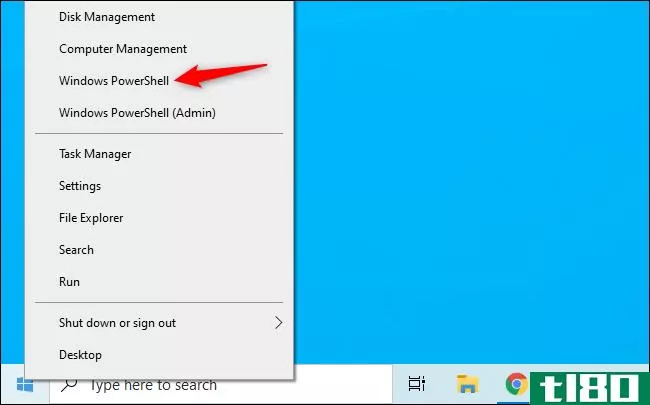
将该命令从网页复制粘贴到命令行环境中,然后按Enter键。(如果您使用的是PowerShell,请确保在网站上选择“显示PowerShell脚本”。)
你也可以下载一个.bat或.ps1文件,如果你喜欢的话。这是一个脚本文件,当您双击它时,它将自动运行页面上显示的命令。
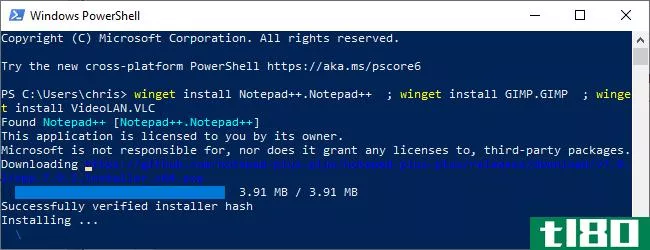
就这样,Windows软件包管理器将自动安装在命令行中选择的应用程序。您可以像从标准控制面板或设置窗口卸载任何其他应用程序一样卸载它们。
相关报道:新的Windows终端已经准备好了;下面是它令人惊奇的原因
winstall网站还有其他有用的功能,包括能够创建自己的包,以便将您喜爱的应用程序轻松分发给其他人。
很长一段时间以来,我们一直想要一个适用于Windows的包管理器,我们很高兴看到Windows开发人员社区将来还会创建什么图形化解决方案。
- 发表于 2021-04-01 08:28
- 阅读 ( 212 )
- 分类:互联网
你可能感兴趣的文章
如何修复Windows10中的pnp\u detected\u fatal\u错误
... 按Windows+R键启动运行应用程序。输入devmgmt.msc公司在文本框中单击Enter打开设备管理器。 在设备管理器中,导航到所需设备并展开菜单。右键单击驱动程序并选择更新驱动程序。...
- 发布于 2021-03-11 11:43
- 阅读 ( 485 )
6个最烦人的windows特性及其修复方法
...。最后,确保你的默认程序不包含任何像照片这样的现代应用程序,你就再也不用看现代应用程序了。随时卸载任何你不想要的现代应用程序。 ...
- 发布于 2021-03-16 14:34
- 阅读 ( 224 )
如何修复windows10上的屏幕闪烁
...dows10屏幕一直在闪烁,很可能是因为你安装了一个麻烦的应用程序或者一个不合适的显示驱动程序。是时候解决那个恼人的屏幕闪光了。 ...
- 发布于 2021-03-18 08:23
- 阅读 ( 380 )
如何解决windows中cpu使用率高的问题
... 通常,您可以通过远离要求苛刻的应用程序来避免这种情况。然而,CPU的使用有时会因为进程中的bug而失控,比如臭名昭著的WmiPrvSE.exe文件. 幸运的是,在大多数情况下,您可以轻松地修复底层问题并降低...
- 发布于 2021-03-18 13:23
- 阅读 ( 243 )
如何查找和替换过时的windows驱动程序
...新吗?你的电脑出现了无法解释的问题吗?你知道如何在Windows10中更新驱动程序吗? ...
- 发布于 2021-03-24 04:05
- 阅读 ( 263 )
5种简单的方法修复nvlddmkm.sys系统windows 10中的错误
...GPU的配套应用,很可能您已经安装了它。如果你没有这个应用程序,你可以从这里下载。这款应用程序还有其他一些关键功能和优点,玩家可能会发现它们很有用。 ...
- 发布于 2021-03-27 01:42
- 阅读 ( 826 )
如何修复windows中的时钟看门狗超时错误
... 你最近安装了新的应用程序吗?安装新软件后,时钟看门狗超时错误开始了吗?如果是这样,您应该删除新软件,重新启动系统,并检查错误是否继续。 ...
- 发布于 2021-03-29 06:41
- 阅读 ( 361 )
如何使用Windows10的软件包管理器“winget”
...Windows软件包管理器通过运行一个命令就可以轻松地安装应用程序。下面是如何尝试新的“winget”命令,以及为什么这个Linux风格的包管理器对windows10的未来如此令人兴奋。 什么是windows包管理器(the windows package manager)? 包管理...
- 发布于 2021-04-02 04:27
- 阅读 ( 248 )
微软所有的windows 10的powertoys,解释说
...rosoft powertoys 您可以从GitHub下载PowerToys,并在PowerToys设置应用程序中启用所需的功能。它是免费和开源的。从网站下载“PowerToysSetup”MSI文件并双击它进行安装。 要在安装和启动应用程序后访问PowerToys设置,请在任务栏上的通知...
- 发布于 2021-04-02 10:32
- 阅读 ( 255 )